惠普笔记本如何用光盘装系统
.打开电脑电源,光驱中放入XP安装光盘,然后按住DEL进入BIOS,先设置CD-ROM为第1启动!如果出现提示"Boot from CD" 时,按一下回车就可以了。 2.进入启动画面,选择安装WinXP,按回车就安装了!可能按回车会出现"Press any key to Boot from CD",这时候继续按一下回车,不然会硬盘启动了。3.选择第1个,按回车,就开始安装了,读取驱动程序到内存。4.加载驱动以后,可以看到你硬盘的分区情况,建议安装C盘。这里注意的是,如果你想全新安装,那么就需要格式化,所以格式化的关键先要删除C盘。只有这样安装的XP才是全新的XP。所以请把光标移动到C盘,然后按"D",删除分区C。5.你按了"D"(删除)以后,XP会确认,因为怕你删除错,提示删除会丢失数据。当然,我就是要格式化再安装,所以请按"回车"继续。6.继续按"L" 。7.删除以后,C盘就变成未划分的分区了!按"回车"继续 。8.这里会让你选择磁盘格式。下面我说说NTFS和FTA的区别~。首先NTFS具有FAT所有的优点,NTFS相对于FAT碎片少,安全性高,可以加密文件,支持磁盘配额,支持30G以上的分区,支持压缩,最高压缩50%。我喜欢用NTFS,整理磁盘也很快。但是,NTFS由于安全性高,所以NTFS分区在DOS下访问不到,对于启动软盘就不能对它格式化了,只有XP光盘才能格式化。所以,如果你不清楚的话,建议还是用 FAT。下面4个选择,(快)表示快速格式化。9.按"回车"继续。10.正在格式化。11.安装开始啦。光盘安装都是自动的,从开始到结束,估计需要20-30分钟。12.熟悉的安装画面。13.安装好了,第1次重新启动。 14.安装完毕。
惠普笔记本安装XP系统方法
惠普笔记本安装XP系统方法

惠普笔记本电脑怎么重装系统
有时候遇到系统故障,最简单有效的方法就是重新安装系统。惠普笔记本电脑怎么重装系统呢?接下来我为大家分享惠普笔记本重装系统详细教程!希望对你有帮助!惠普笔记本电脑重装系统教程1通过设置BIOS来引导U盘启动。注意:不同品版电脑设置U盘启动的按键和方法也是不同的。第一种方法:1、首先将已经使用U启王U盘启动盘制作工具制作好的U盘插入到笔记本的USB插口2、开启电脑,在电脑刚开机时按F9快捷键,选择USB设备(就是你当前所插入的U盘);如果还是不能正常启动开机按ESC后再按F9,选择当前使用的USB设备启动即可。第二种方法:首先,我们要准备的是一个已经使用u启王U盘装系统工具制作好的u盘插入电脑的usb接口处,开机!一.我们在开机后,当出现HP(或COMPAQ)界面的时候,连续按“F10”键进入bios设置界面。二.进入bios后找到“system configuration-boot option”然后按回车键进入选项。三.进入选项后再在“boot order”中把“Usb CD/DVD rom drive”设置为“first”(我们可以按F5,F6进行上下调节选项的顺序);四.最后再Exit-- Load setup defaults--yes保存退出即可惠普笔记本电脑重装系统教程2驱动准备1一种方法是直接给电脑的驱动进行备份保存在非系统盘。2另一种方法是使用工具,如:驱动精灵,大家可以百度搜索“驱动精灵”下载那个万能网卡版的。如图:惠普笔记本电脑重装系统的步骤图13驱动准备好后,对电脑的重要文件进行备份下来就可以对电脑进行重装系统了。设置开机u盘启动1hp电脑有个特殊的功能就是,按Esc键,就会出现 startup menu (启动菜单)如图:每个键的功能都有其说明。惠普笔记本电脑重装系统的步骤图22这里我直接按F9进入引导设备的选择界面,同样也可以F10进入BIOS菜单进行设置。惠普笔记本电脑重装系统的步骤图33选择usb hard drive,然后回车,系统直接从u盘启动。进入界面如图:惠普笔记本电脑重装系统的步骤图4重装系统1随后进入条款接受界面如图:惠普笔记本电脑重装系统的步骤图52选择windows安装方式。如果需要格式化c盘,选择自定义安装,这里我介绍下自定义安装。惠普笔记本电脑重装系统的步骤图63进入驱动器选择界面,单击“驱动器选择(高级)”如图惠普笔记本电脑重装系统的步骤图74格式化系统盘如图:格式化,然后下一步惠普笔记本电脑重装系统的步骤图85进入系统自动安装过程,这一过程,咱们不需要做任何事情,只需保证电脑不断电就行。惠普笔记本电脑重装系统的步骤图96系统安装完成后进入windows设置界面如图所示,根据提示设置windows更新,windows时间。惠普笔记本电脑重装系统的步骤图10惠普笔记本电脑重装系统的步骤图117系统提示正在完成你的设置。随后他会自动关机,如图:惠普笔记本电脑重装系统的步骤图12惠普笔记本电脑重装系统的步骤图138系统安装完成,自动进入系统。惠普笔记本电脑重装系统的步骤图149安装驱动,用之前准备好的备份或者驱动精灵进行安装,先安装网卡驱动。>>>下一页更多精彩“cd光盘重装系统步骤”

惠普电脑,怎么用光盘装系统。
惠普开机F12可以进去bios,设置光驱第一顺序启动
用系统光盘装系统注意事项以及安装步骤如下: 在重装系统前要将C盘上需要留下的东西移到其他盘上,系统安装时不要人工干预,如果不知道什么时候取出光盘的话,就等系统装好不再变动后取出。电脑w7系统具体安装步骤:请参考系统GHOST基地参考安装教程www.ghost008.com/jiaocheng/上面有详细图文讲解安装。1、将系统光盘放进光驱后,重启电脑!2、在系统启动前按delete(不知道什么时候,就在关机后重启时多次按delete),进入BIOS(蓝色方框)设置。由于电脑不同进入BIOS按键不同,有的是F8、F9、F1、F2,不过一般的组装机都是按delete键。3、进入BOIS后,点击Boot Order/Boot Sequence 启动顺序接着点击 CD/DVD/CD-RW Drive ,再按F10保存,电脑自动重启! 4、电脑重启后就进入系统光盘界面的选项那时候鼠标是只能上下动的!这时候用键盘的上下左右键选择“安装ghost到C盘”。这样电脑自动重装系统了!
不难
用系统光盘装系统注意事项以及安装步骤如下: 在重装系统前要将C盘上需要留下的东西移到其他盘上,系统安装时不要人工干预,如果不知道什么时候取出光盘的话,就等系统装好不再变动后取出。电脑w7系统具体安装步骤:请参考系统GHOST基地参考安装教程www.ghost008.com/jiaocheng/上面有详细图文讲解安装。1、将系统光盘放进光驱后,重启电脑!2、在系统启动前按delete(不知道什么时候,就在关机后重启时多次按delete),进入BIOS(蓝色方框)设置。由于电脑不同进入BIOS按键不同,有的是F8、F9、F1、F2,不过一般的组装机都是按delete键。3、进入BOIS后,点击Boot Order/Boot Sequence 启动顺序接着点击 CD/DVD/CD-RW Drive ,再按F10保存,电脑自动重启! 4、电脑重启后就进入系统光盘界面的选项那时候鼠标是只能上下动的!这时候用键盘的上下左右键选择“安装ghost到C盘”。这样电脑自动重装系统了!
不难
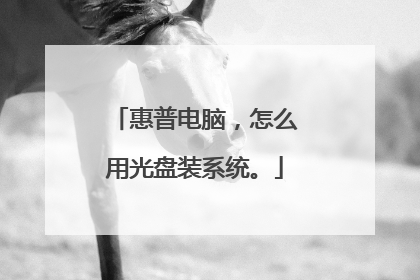
惠普笔记本有系统光盘如何重装系统
HP笔记本用GHOST光盘重装系统的方法如下: 先要到软件店或者电脑店买一张带PE的GHOSTWIN7SP1或者GHOSTWINXP版光盘,然后按下面的步骤来做:(这里以WIN7为例,XP的过程也是一样)第一步:开机按下F9键,进入快速启动菜单,选择DVDROM启动,也可以开机按下DEL,进入BIOS中,设好光驱为启动,(找到BOOT----bootsettings---bootdevicepriority--enter(确定)--1STBOOTDEVICE--DVDROM--enter(确定)))F10保存。第一个就是光驱启动第二步:把光盘放入光驱,启动电脑,进入到一个启动菜单界面,选择WINPE(WIN2003或者WIN8PE)进入,然后打开“我的电脑”或者“计算机”,找到C盘,然后格式化C盘,(文件类型选择NTFS,快速格式化)确定即可。第三步:返回主菜单,只要点1或A就搞定了,它会自动安装系统和驱动。第四步:重启后,很多应用软件会自动安装,(当然不想要,可以卸载或者不要勾选安装),然后想要什么软件上网下载什么安装。最后重启,安装成功。 第五步:用GHOST版光盘上的一键还原做好备份(也可以手动GHOST),就可以了。

惠普笔记本光盘装系统步骤
1惠普笔记本开机或重启电脑立即按(或不停地敲击)启动热键F9,页面会进入选择画面:2将安装光盘放入光驱,用↑↓方向键盘选择CD/DVD:PS-HL-DT-STDVD-ROMDH10N设置光盘为第一启动选项,然后按Enter↵,windows系统页面出现一行英文…立即按任意键,安装开始,以后按提示操作。XP系统按Enter↵,页面会出现安装选择画面,选择第一选项,还原到C盘(或安装到C盘),以后按提示操作即可。

